ちょっと Windows 11 のサウンド周りの環境の見直しを考えていて、その過程でアプリケーションごとにサウンドの出力先を変更できればいいなということで、ちょっと調べてみた結果の自分用の記録の意味も含めた記事です。
しばらく前に、アプリケーション毎に出力先を設定できるようになったという記事を見た覚えがあったんだけど、その設定の方法を覚えていなかったので、調べてみました。
なぜそんな設定が必要に思うのかというと、パソコンに保存してある音楽の音を部屋のステレオのスピーカーから出してみたくなったから😁 音楽再生ソフトのほうに出力先の選択設定機能がないんですよね😓 単純にデフォルトの出力先の切り替えをしちゃうとコンピューターからの通知音とかまでステレオのスピーカーから出ちゃうので、煩い(うるさい)ことになっちゃうから。
ということで、結論から書くと、Windows 11 の設定アプリの操作でできました。
システム > サウンド > 音量ミキサー で設定ができるようになっています。ちなみに “音量ミキサー” は ” サウンド” 設定画面の下のほう “詳細設定” のところにあります。
アプリケーション毎の設定は、”音量ミキサー” の “アプリ” のところに表示されているアプリケーションの蘭の右側にある下向きの矢印をクリックすると、”出力デバイス” と “入力デバイス” の設定欄が表示されるので、そこから選択するだけです。
“音量ミキサー” 設定画面でアプリケーションごと(画像では “Windows メディア プレイヤー” の “出力デバイス”)に出力先を設定しているところのスクリーンショット画像を置いておきます。
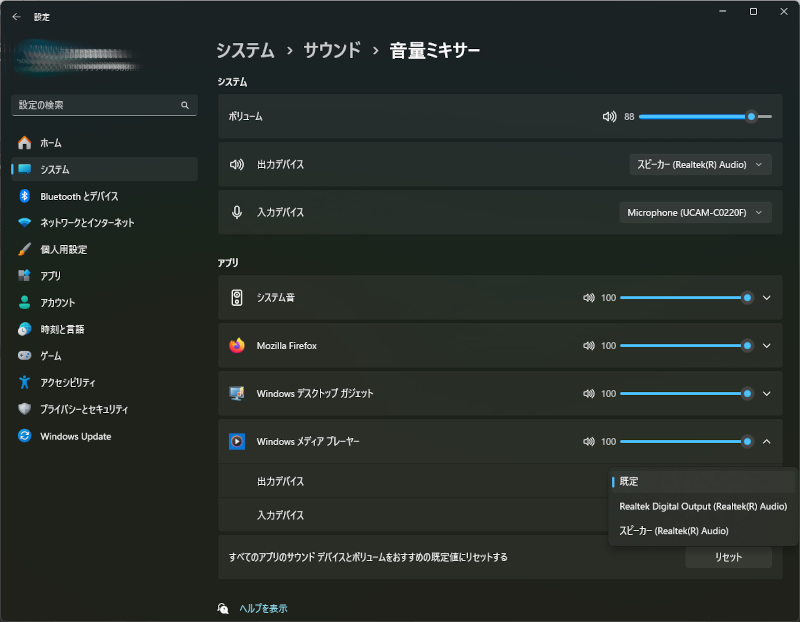
「Windows 11 のサウンド再生でアプリごとに出力先を設定する方法」への1件のフィードバック